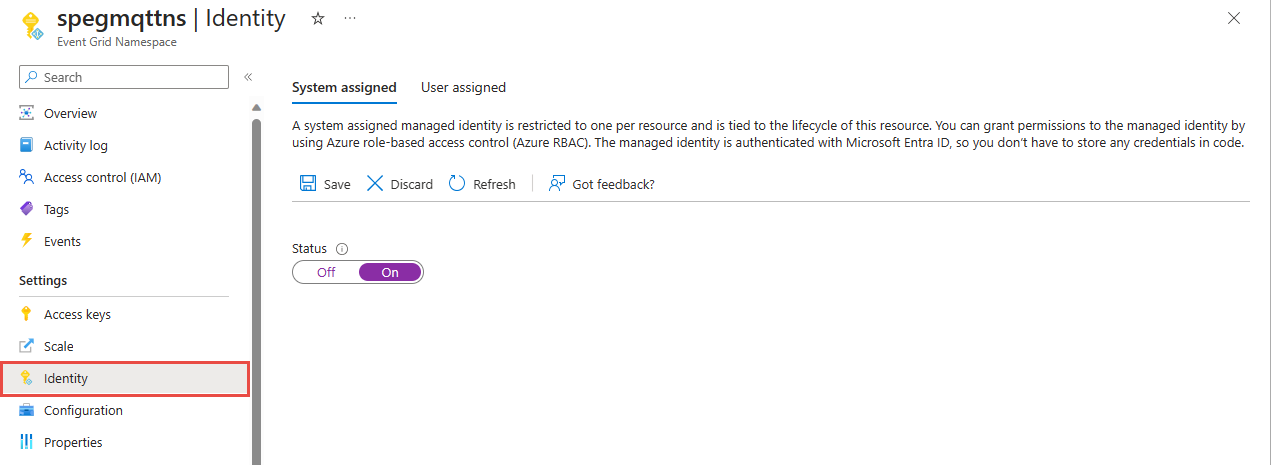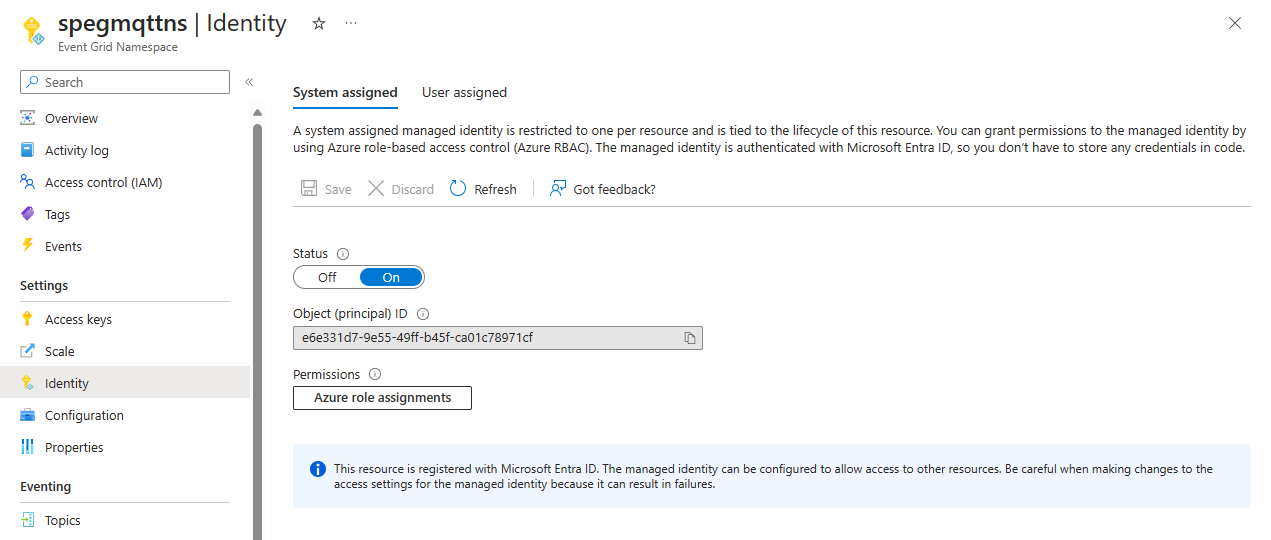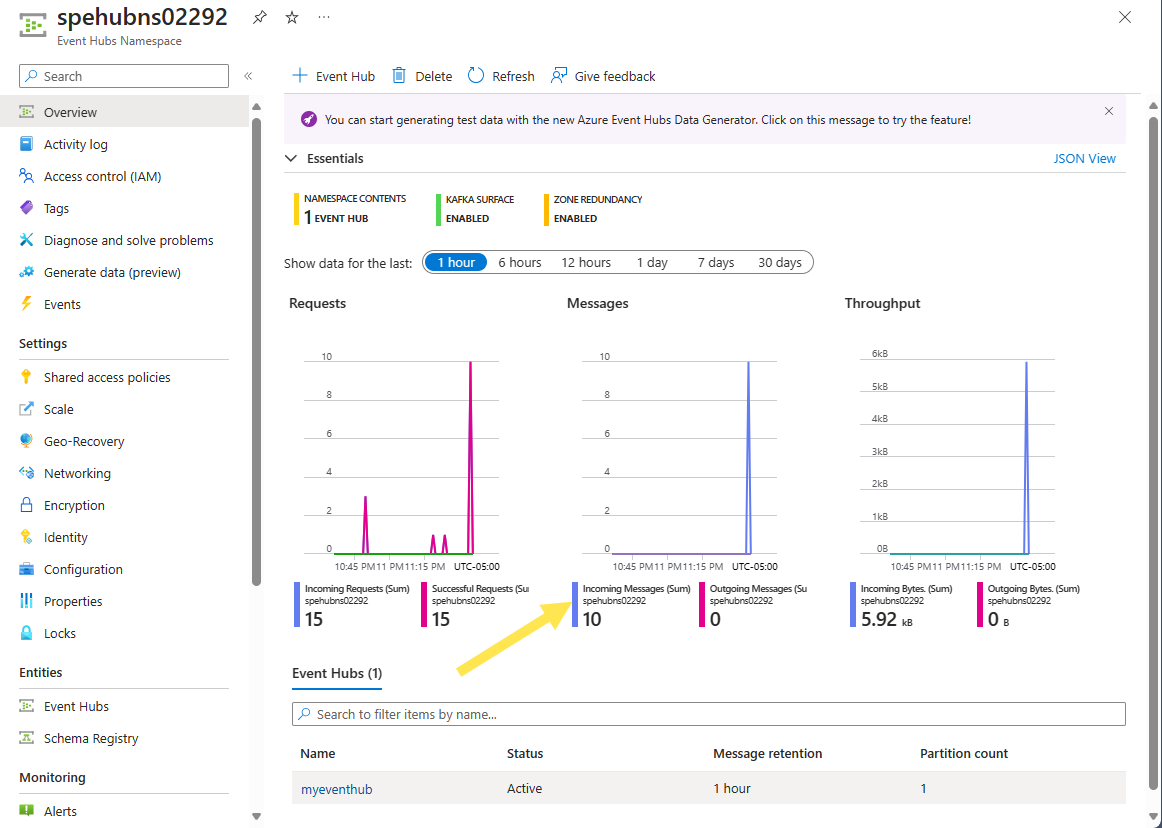Kurz: Směrování zpráv MQTT do služby Azure Event Hubs (Azure Portal) pomocí témat oboru názvů
V tomto kurzu se dozvíte, jak pomocí tématu oboru názvů směrovat data z klientů MQTT do služby Azure Event Hubs. Tady jsou základní kroky:
Požadavky
- Pokud ještě nemáte předplatné Azure, vytvořte si bezplatný účet Azure, než začnete.
- Pokud s Event Gridem teprve začínáte, přečtěte si před zahájením tohoto kurzu přehled služby Event Grid.
- Podle kroků v registraci poskytovatele prostředků Event Gridu zaregistrujte poskytovatele prostředků Event Gridu.
- Ujistěte se, že je v bráně firewall otevřený port 8883 . Ukázka v tomto kurzu používá protokol MQTT, který komunikuje přes port 8883. Tento port může být blokovaný v některých podnikových a vzdělávacích síťových prostředích.
Vytvoření oboru názvů na webu Azure Portal
Obor názvů ve službě Azure Event Grid je logický kontejner pro jedno nebo více témat, klientů, skupin klientů, prostorů témat a vazeb oprávnění. Poskytuje jedinečný obor názvů, který umožňuje mít více prostředků ve stejné oblasti Azure. S oborem názvů Azure Event Gridu teď můžete seskupit související prostředky a spravovat je jako jednu jednotku ve vašem předplatném Azure.
Postupujte podle následujících částí a vytvořte, zobrazte a spravujte obor názvů služby Azure Event Grid.
Vytvoření oboru názvů:
Přihlaste se k webu Azure Portal.
Do vyhledávacího pole zadejte obory názvů Event Gridu a z výsledků vyberte Obory názvů Event Gridu.
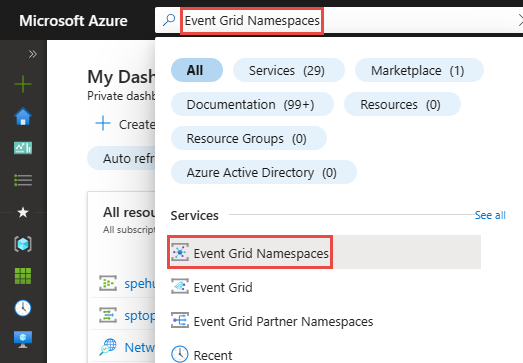
Na stránce Obory názvů event Gridu vyberte na panelu nástrojů možnost + Vytvořit.
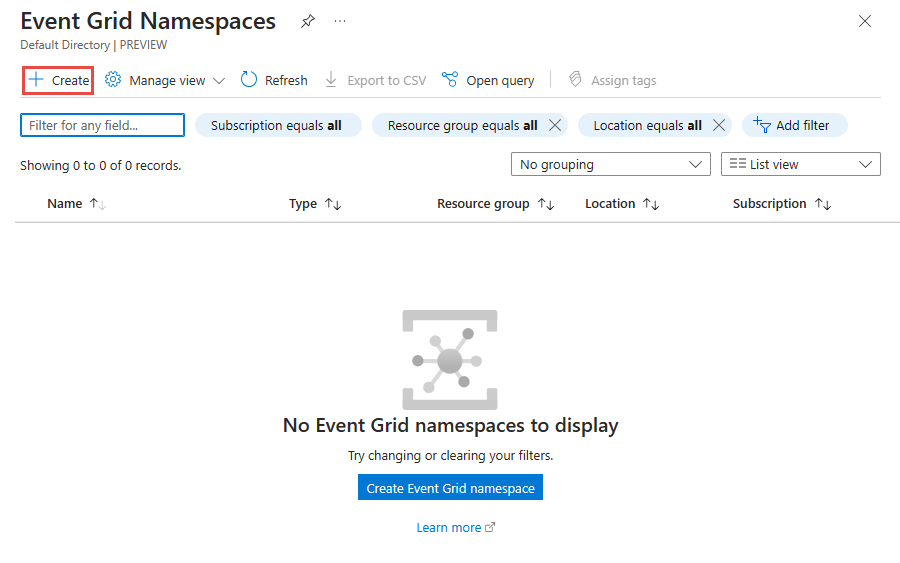
Na stránce Základy postupujte takto.
Vyberte předplatné Azure, ve kterém chcete vytvořit obor názvů.
Vyberte existující skupinu prostředků nebo vytvořte skupinu prostředků.
Zadejte název oboru názvů.
Vyberte oblast nebo umístění , kam chcete obor názvů vytvořit.
Vyberte Zkontrolovat a vytvořit v dolní části stránky.
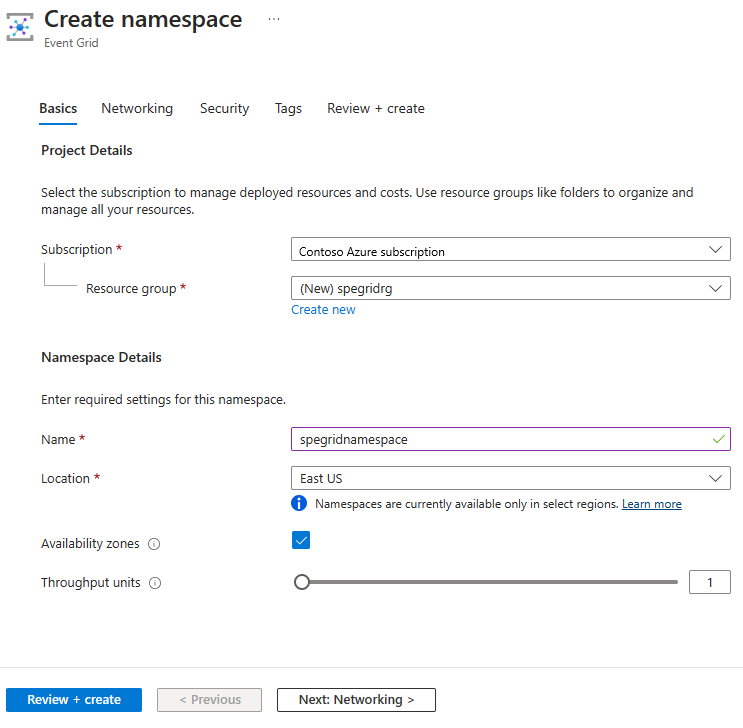
Na kartě Zkontrolovat a vytvořit zkontrolujte nastavení a vyberte Vytvořit.
Na stránce Nasazení bylo úspěšné, vyberte Přejít k prostředku a přejděte do vašeho oboru názvů.
Vytvoření tématu oboru názvů
Pokud nejste na stránce Oboru názvů služby Event Grid, postupujte podle pokynů k vytvoření, zobrazení a správě oborů názvů a zobrazte obor názvů , který chcete použít k vytvoření tématu.
Na stránce Obor názvů služby Event Grid vyberte v části Zprostředkovatel událostí v levé nabídce možnost Témata.
Na stránce Témata vyberte na panelu příkazů tlačítko + Téma.
Na stránce Vytvořit téma zadejte název tématu, které chcete vytvořit, a vyberte Vytvořit.
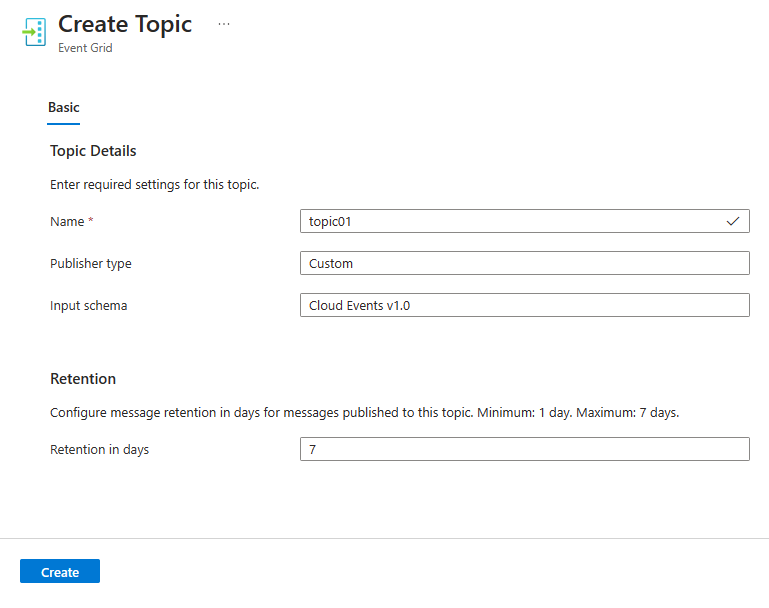
Povolení spravované identity pro obor názvů Event Gridu
Na stránce Obor názvů služby Event Grid vyberte v části Nastavení v nabídce vlevo možnost Identita.
Zapnutím přepínače povolíte spravovanou identitu přiřazenou systémem.
Nastavení uložíte výběrem možnosti Uložit na panelu nástrojů.
V potvrzovací zprávě vyberte Ano .
Ověřte, že se zobrazí ID objektu spravované identity přiřazené systémem a zobrazí se odkaz pro přiřazení rolí.
Zkontrolujte oznámení na portálu a ověřte, že je pro obor názvů povolená spravovaná identita.
Povolení zprostředkovatele MQTT pro obor názvů Event Gridu
Na stránce Obor názvů služby Event Grid vyberte v části Nastavení v nabídce vlevo možnost Konfigurace.
Zaškrtněte políčko vedle možnosti Povolit zprostředkovatele MQTT.
Vyberte Použít v dolní části stránky.
Zkontrolujte oznámení na portálu a ověřte, že je pro obor názvů povolený zprostředkovatel MQTT.
Na samostatné kartě webového prohlížeče nebo v samostatném okně vytvořte pomocí webu Azure Portal obor názvů služby Event Hubs s centrem událostí.
Vytvoření oboru názvů služby Event Hubs
Obor názvů služby Event Hubs poskytuje jedinečný kontejner oborů, ve kterém vytvoříte jedno nebo více center událostí. Pokud chcete vytvořit obor názvů ve své skupině prostředků pomocí portálu, postupujte následovně:
Na webu Azure Portal vyberte v nabídce vlevo všechny služby a v kategorii Analýza vyberte hvězdičku (
*) vedle služby Event Hubs. Ověřte, že je služba Event Hubs přidaná do oblíbených položek v levé navigační nabídce.
V levé navigační nabídce vyberte Event Hubs v části OBLÍBENÉ a na panelu nástrojů vyberte Vytvořit.
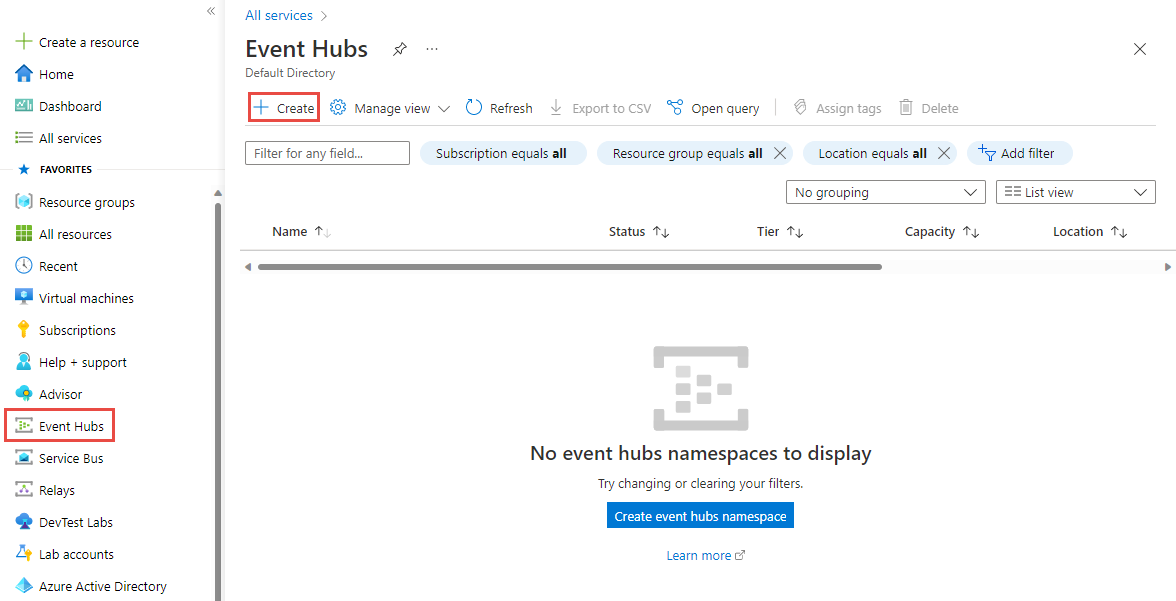
Na stránce Vytvořit obor názvů proveďte následující kroky:
Vyberte předplatné, ve kterém chcete vytvořit obor názvů.
Vyberte skupinu prostředků, kterou jste vytvořili v předchozím kroku.
Zadejte název oboru názvů. Systém okamžitě kontroluje, jestli je název dostupný.
Vyberte umístění oboru názvů.
Pro cenovou úroveň zvolte Basic. Pokud plánujete používat obor názvů z aplikací Apache Kafka , použijte úroveň Standard . Úroveň Basic nepodporuje úlohy Apache Kafka. Další informace o rozdílech mezi úrovněmi najdete v článcích věnovaném kvótám a omezením, event hubs Premium a event Hubs Dedicated .
Ponechte jednotky propustnosti (pro úroveň Standard) nebo jednotky zpracování (pro úroveň Premium) tak, jak jsou. Další informace o jednotkách propustnosti nebo jednotkách zpracování: Škálovatelnost služby Event Hubs
V dolní části stránky vyberte Zkontrolovat a vytvořit .
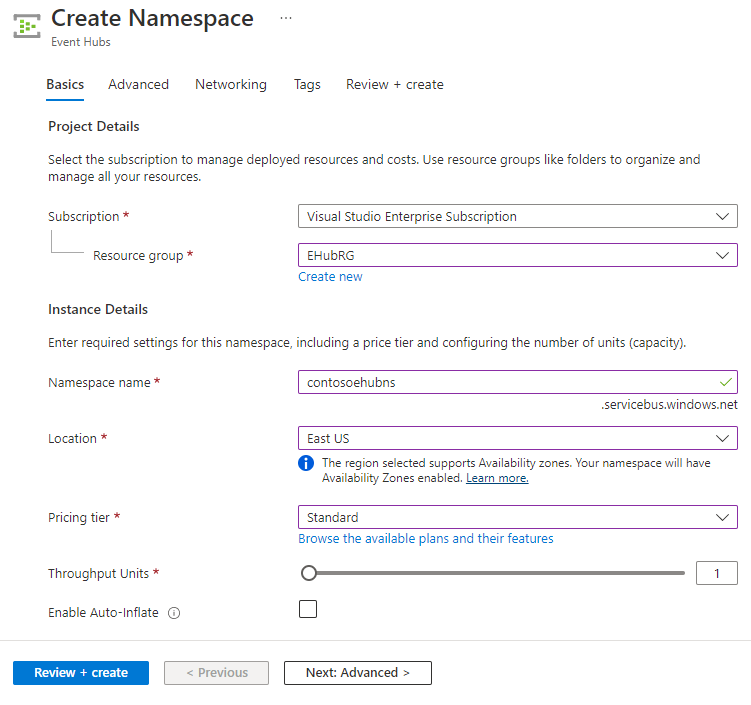
Na stránce Zkontrolovat a vytvořit zkontrolujte nastavení a vyberte Vytvořit. Počkejte, až se nasazení dokončí.
Na stránce Nasazení vyberte Přejít k prostředku a přejděte na stránku vašeho oboru názvů.
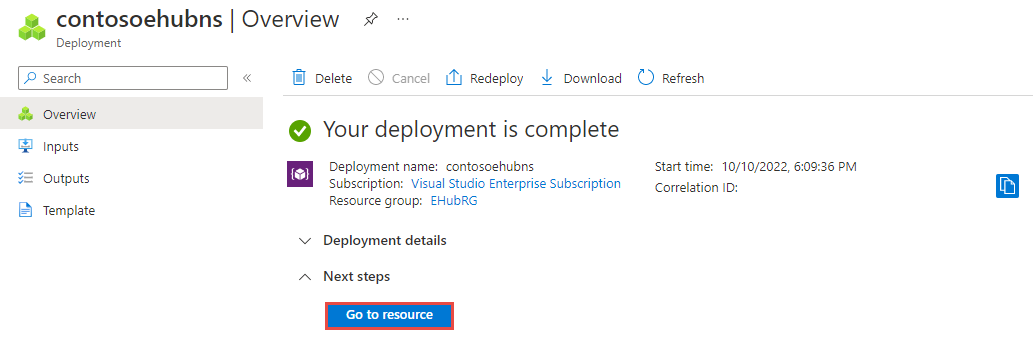
Zkontrolujte, že se zobrazí stránka Oboru názvů služby Event Hubs podobná následujícímu příkladu:
Vytvoření centra událostí
Pokud chcete v rámci oboru názvů vytvořit centrum událostí, postupujte následovně:
Na stránce Přehled vyberte na panelu příkazů + Centrum událostí.
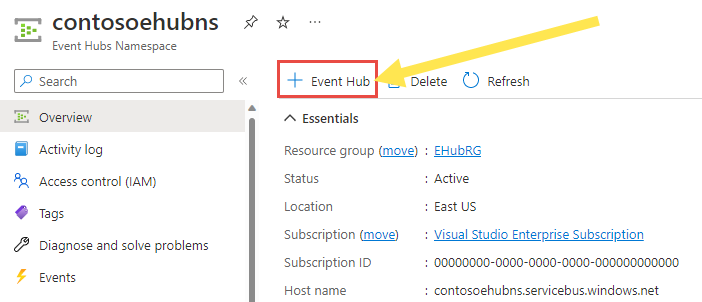
Zadejte název centra událostí a pak vyberte Zkontrolovat a vytvořit.
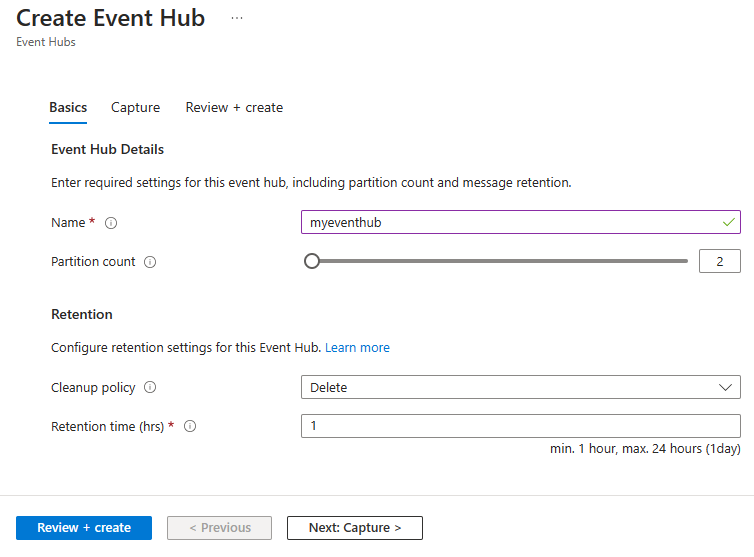
Na stránce Zkontrolovat a vytvořit vyberte Vytvořit.
Stav vytváření centra událostí můžete zkontrolovat v upozorněních. Po vytvoření centra událostí se zobrazí v seznamu center událostí.
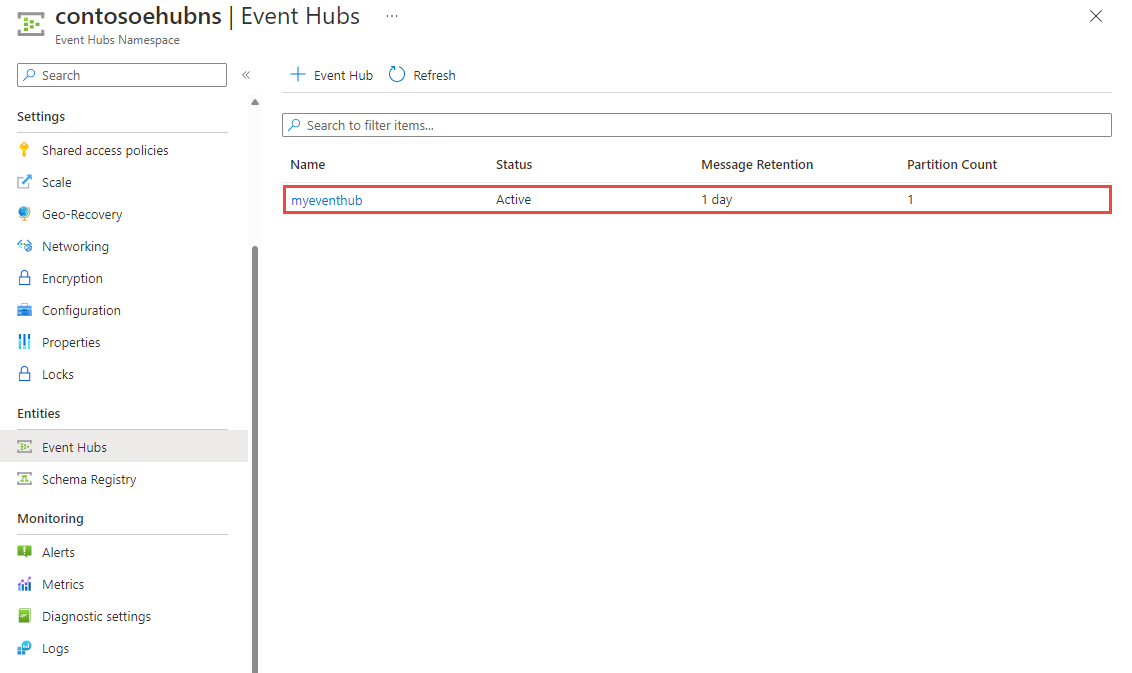
Udělení přístupu k odesílání událostí do centra událostí pomocí oboru názvů Event Gridu
Na stránce Oboru názvů služby Event Hubs vyberte v nabídce vlevo řízení přístupu (IAM).
Na stránce Řízení přístupu vyberte na panelu příkazů + Přidat a pak vyberte Přidat přiřazení role.
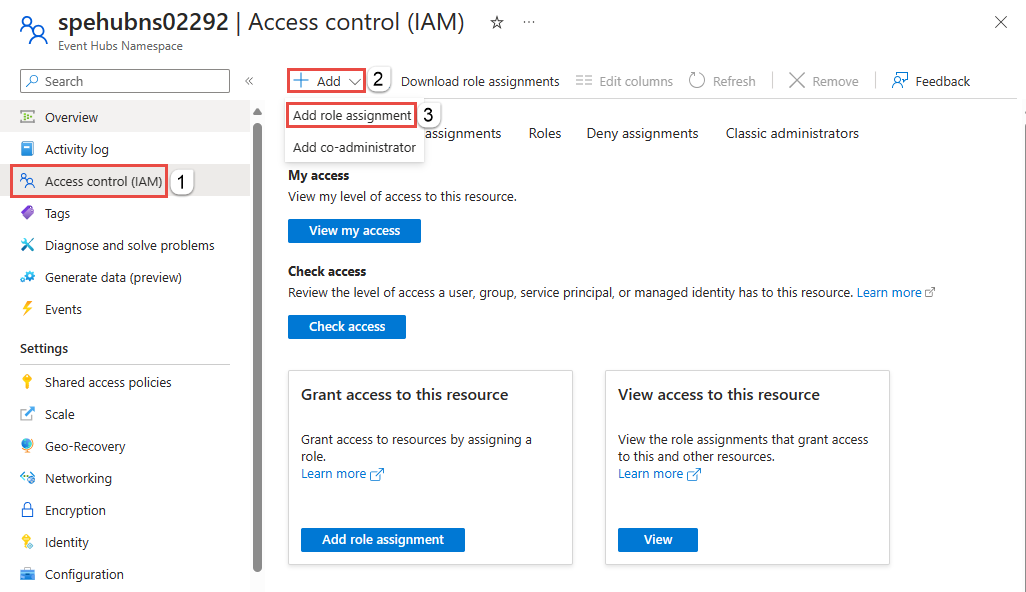
Na stránce Přidat přiřazení role vyberte ze seznamu rolí odesílatele dat služby Azure Event Hubs a pak v dolní části stránky vyberte Další.
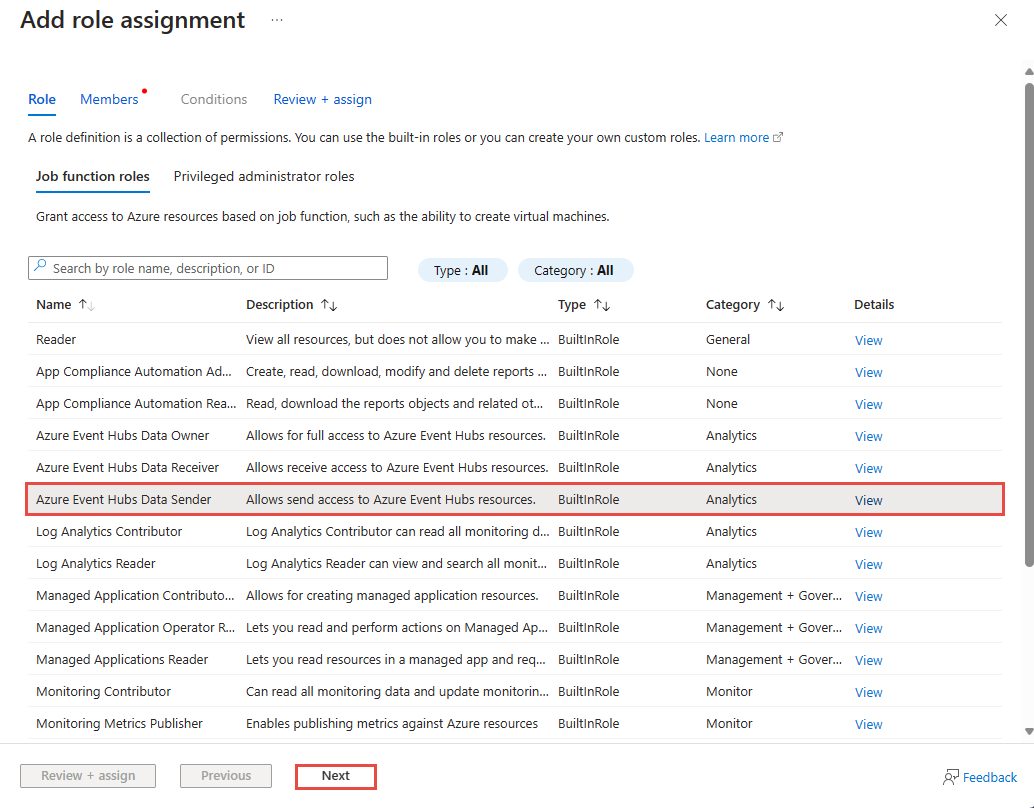
Na stránce Členové postupujte takto:
V poli Přiřadit přístup vyberte Spravovaná identita.
Zvolte a vyberte členy.
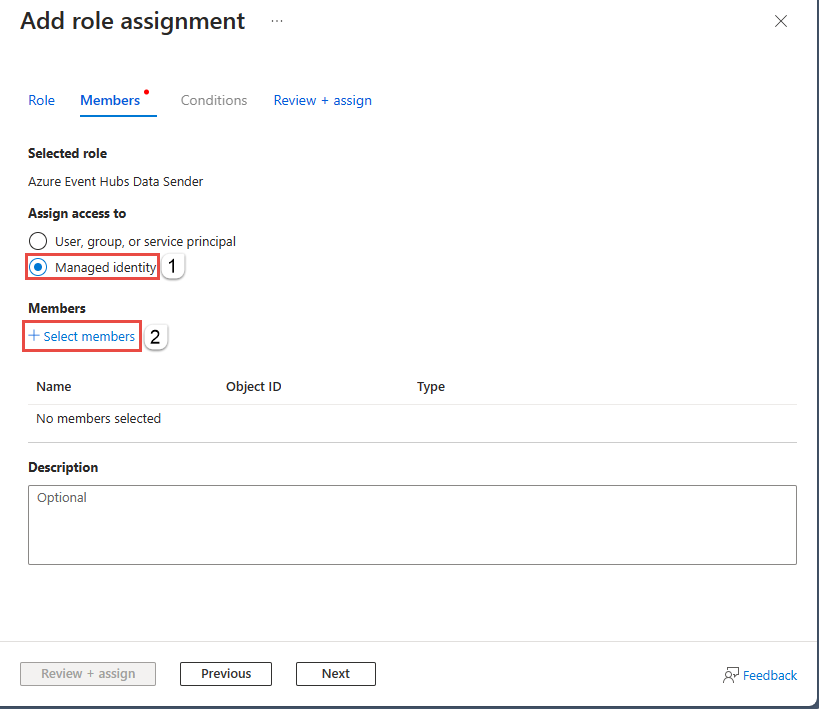
Na stránce Vybrat spravované identity postupujte takto:
Vyberte své předplatné Azure.
Jako spravovanou identitu vyberte obor názvů Event Gridu.
Vyberte spravovanou identitu, která má stejný název jako obor názvů Event Gridu.
Zvolte Vybrat v dolní části stránky.
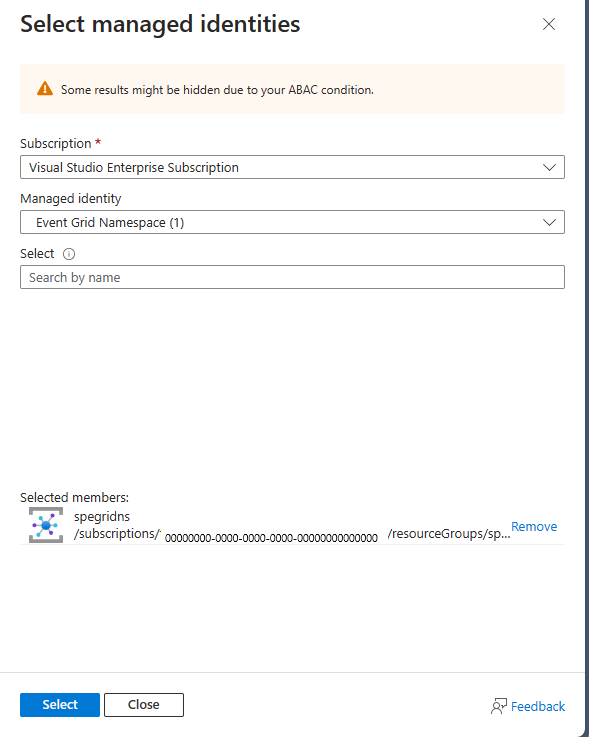
Na stránce Přidat přiřazení role vyberte Zkontrolovat a přiřadit v dolní části stránky.
Na stránce Revize a přiřazení vyberte Zkontrolovat a přiřadit.
Vytvoření odběru událostí se službou Event Hubs jako koncovým bodem
Přepněte na kartu okna webového prohlížeče s otevřeným oborem názvů Event Grid.
Na stránce Obor názvů event Gridu vyberte Témata v nabídce vlevo.
Na stránce Témata vyberte téma oboru názvů, které jste vytvořili dříve.
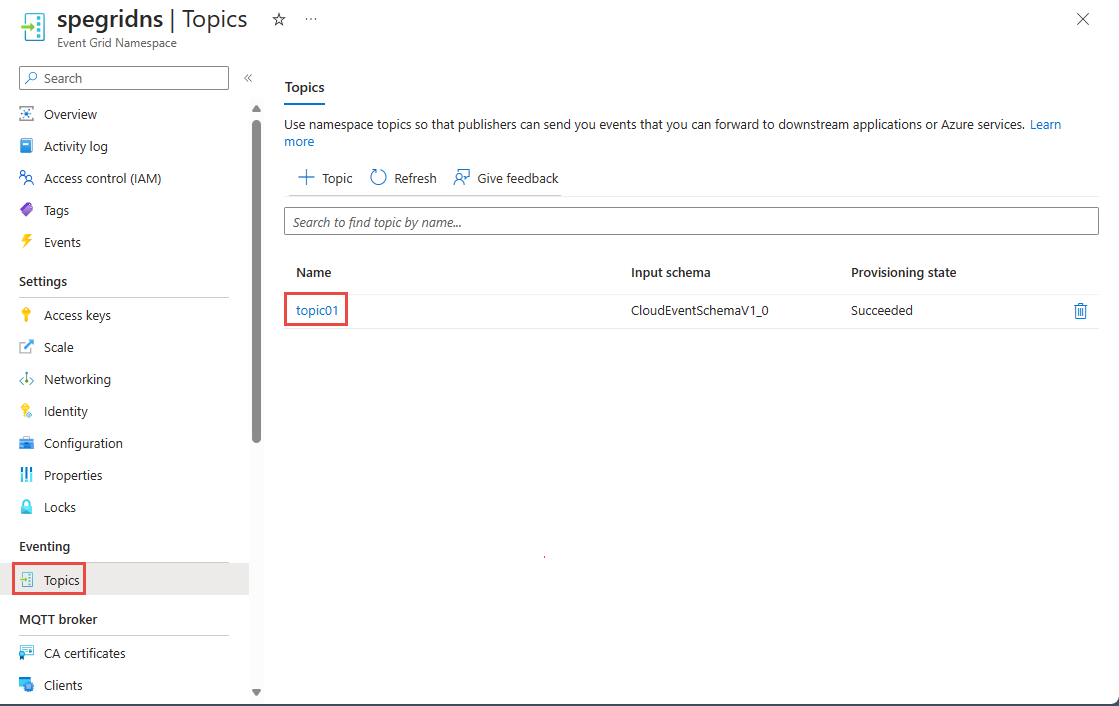
Na stránce Téma oboru názvů Event Gridu vyberte na panelu příkazů nahoře možnost + Odběr.
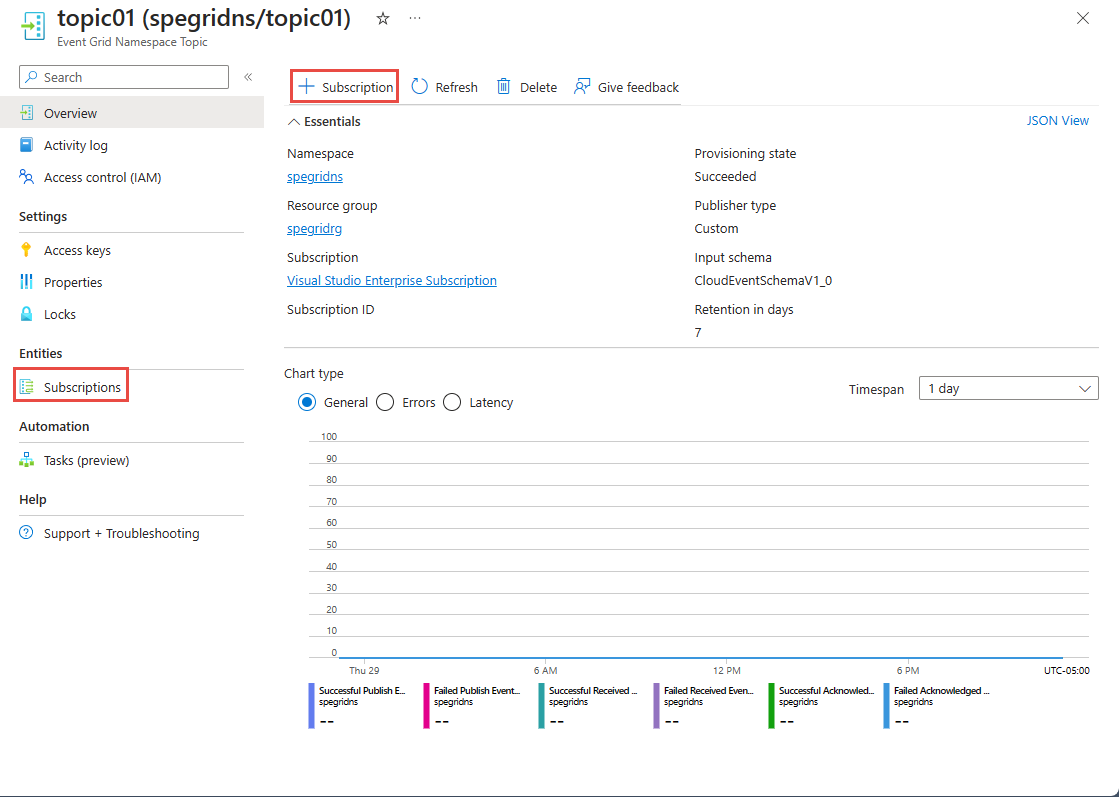
Na stránce Vytvořit předplatné postupujte takto:
Zadejte název odběru události.
V režimu doručení vyberte Nabízené.
Ověřte, že je typ koncového bodu nastavený na centrum událostí.
Vyberte Konfigurovat koncový bod.
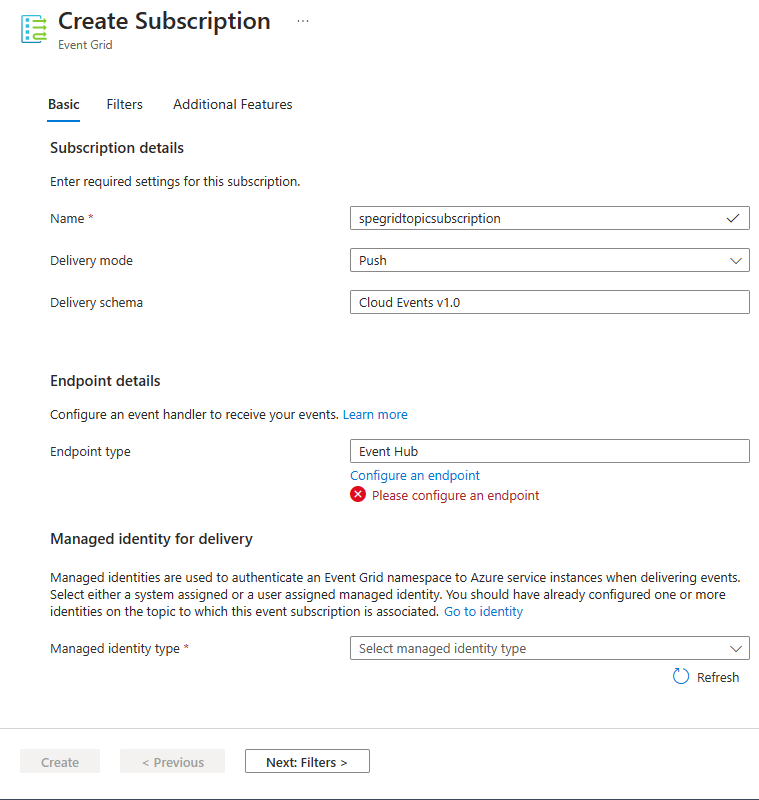
V centru událostí vyberte následující postup:
Vyberte předplatné Azure, které má centrum událostí.
Vyberte skupinu prostředků, která má centrum událostí.
Vyberte obor názvů služby Event Hubs.
Vyberte centrum událostí v oboru názvů služby Event Hubs.
Pak vyberte Potvrdit výběr.
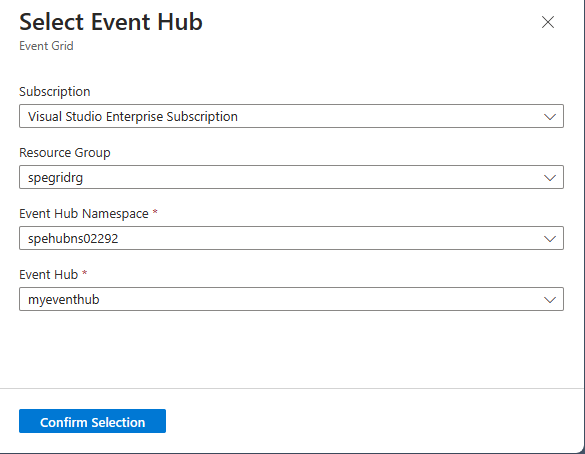
Zpět na stránce Vytvořit předplatné vyberte Typ spravované identity přiřazený systémem.
Vyberte Vytvořit v dolní části stránky.
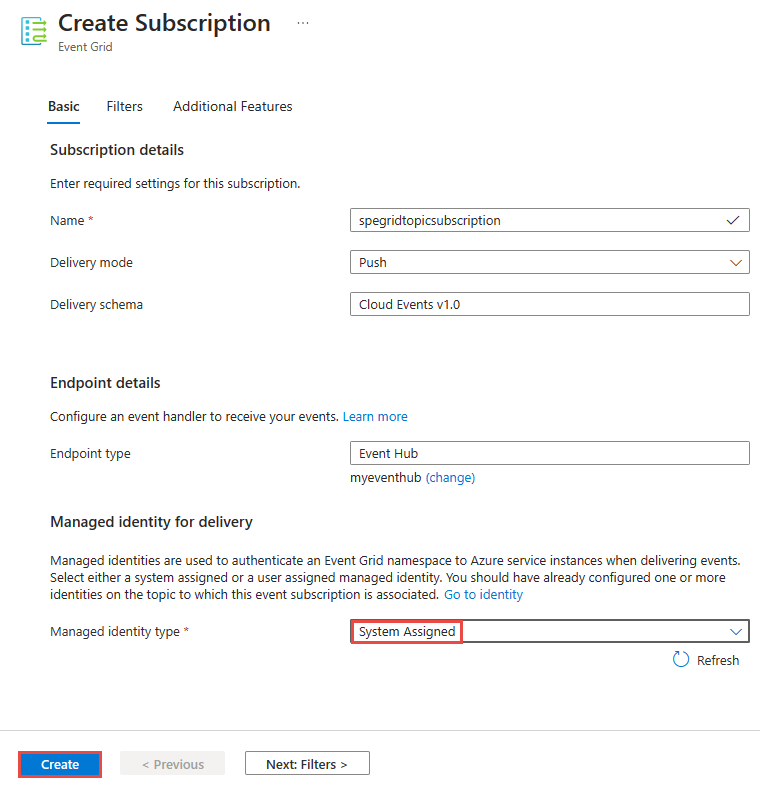
Konfigurace směrování v oboru názvů Služby Event Grid
Přejděte zpět na stránku Oboru názvů služby Event Grid výběrem oboru názvů v části Základy na stránce Téma oboru názvů Event Gridu nebo výběrem názvu oboru názvů v nabídce s popisem cesty v horní části.
Na stránce Obor názvů služby Event Grid vyberte v levé nabídce v části zprostředkovatele MQTT možnost Směrování.
Na stránce Směrování vyberte Povolit směrování.
Jako typ tématu vyberte Téma oboru názvů.
V části Téma vyberte téma oboru názvů Event Gridu, které jste vytvořili, kde se budou směrovat všechny zprávy MQTT.
Vyberte Použít.
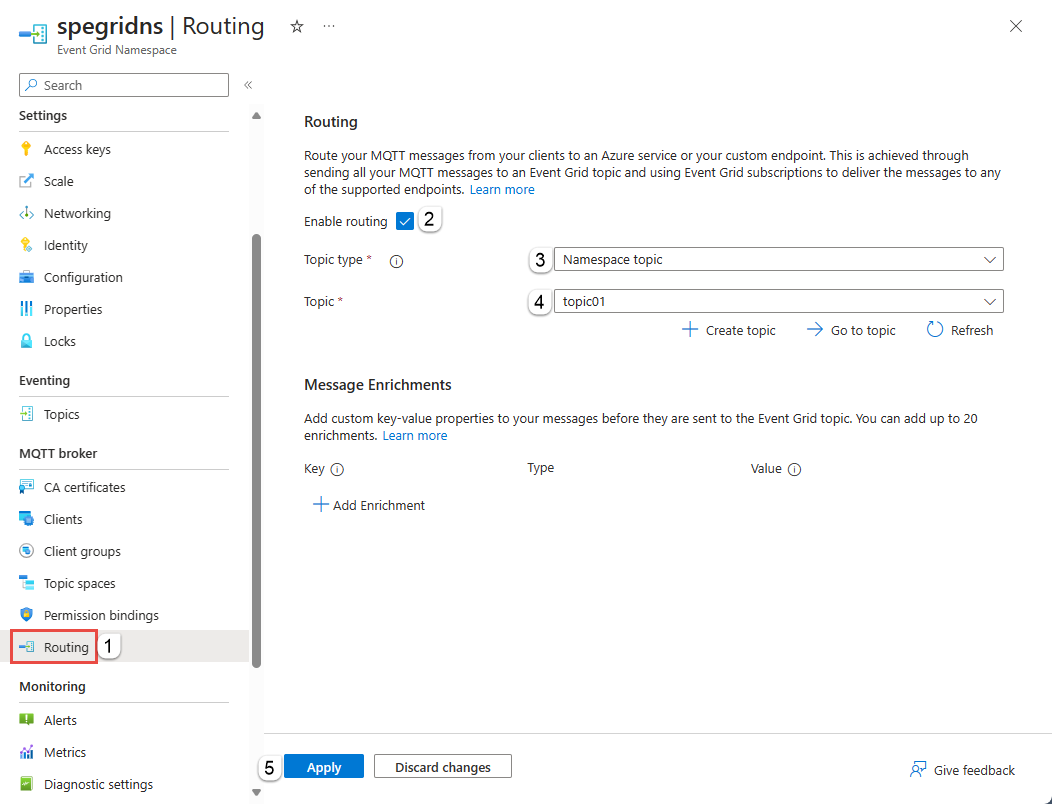
Zkontrolujte oznámení a ověřte, že je obor názvů povolený s informacemi o směrování.
Vytváření klientů, prostoru témat a vazeb oprávnění
Postupujte podle kroků v rychlém startu: Publikování a přihlášení k odběru tématu MQTT:
Vytvořte klienta. Druhý klient můžete vytvořit, pokud chcete, ale je volitelný.
Vytvořte prostor tématu.
Vytvořte vazby oprávnění vydavatele a odběratele.
K odeslání několika zpráv použijte MQTTX.
Ověřte, že centrum událostí přijalo tyto zprávy na stránce Přehled vašeho oboru názvů služby Event Hubs.
Zobrazení směrovaných zpráv MQTT ve službě Event Hubs pomocí dotazu Stream Analytics
Na webu Azure Portal přejděte do instance služby Event Hubs (centrum událostí) ve vašem odběru událostí. Zpracování dat z centra událostí pomocí Stream Analytics Další informace najdete v tématu Zpracování dat ze služby Azure Event Hubs pomocí Stream Analytics – Azure Event Hubs | Microsoft Learn. V dotazu můžete zobrazit zprávy MQTT.
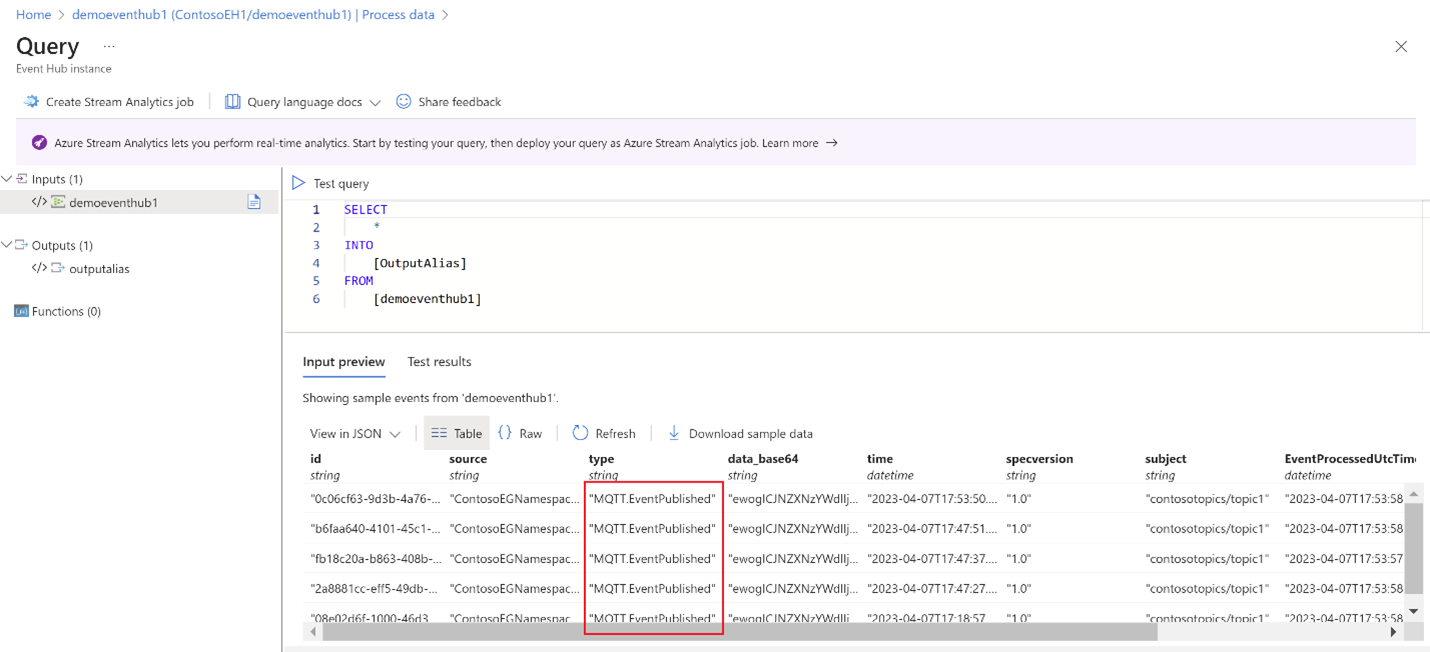
Další kroky
Ukázky kódu naleznete v tomto úložišti GitHub.